PS鼠绘教程:用Photoshop绘制一个成熟的水晶梨
作者 Sener 来源 PS联盟 发布时间 2010-05-12
16、新建一个图层,把前景颜色设置为:#946941,用画笔涂上树枝部分的高光部分,效果如图 24。

<图23>

<图24>
17、新建一个图层,用钢笔勾出树叶部分的选区,填充绿色:#547600,叶柄部分涂上暗褐色,效果如下图。

<图25>
18、新建一个图层,用钢笔勾出叶脉部分的选区如图26,填充颜色:#7B9742,效果如图27。

<图26>

<图27>
19、新建一个图层,选择画笔工具,用稍微亮一点的绿色突出叶子高光,如图28,29。

<图28>

<图29>
20、另一片叶子直接复制过去即可。

<图30>
21、创建亮度/对比度调整图层,参数设置如图31,效果如图32。
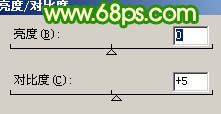
<图31>

<图32>
22、新建一个图层,用白色画笔点上一些小点,再加点投影,效果如下图。

<图33>
23、最后调整下细节,完成最终效果。

<图34>
| 上一页123 |